
Turinys:
- 1 žingsnis: Paruoškite „Adafruit Feather M0 Bluefruit LE“
- 2 veiksmas: išvalykite ir paruoškite „Commodore 64“(jei reikia)
- 3 žingsnis: sukurkite grandinę ant duonos lentos
- 4 žingsnis: sukurkite pastovesnę grandinę
- 5 veiksmas: pridėkite jungiklį, USB jungtį ir laikiklį, kad jį užbaigtumėte
- 6 žingsnis: Paskutinės pastabos apie funkcionalumą
- Autorius John Day [email protected].
- Public 2024-01-30 10:47.
- Paskutinį kartą keistas 2025-06-01 06:09.

Šioje instrukcijoje aprašoma, kaip „Commodore 64“kompiuterį paversti „Bluetooth“klaviatūra. Tai apima mikrovaldiklio programavimą naudojant „Arduino IDE“ir plokštės sukūrimą.
Reikalingos medžiagos (kai kurios neprivalomos):
- „Commodore 64“su klaviatūra (nuimkite pagrindinę plokštę, ji nenaudojama)
- (2) 74HC595 pamainų registrai
- (8) 1N4148 diodai
- (3) 220 omų rezistoriai
- (1) RGB LED (bendras katodas)
- (1) „Adafruit Feather M0 Bluefruit“(kitos adafruit bluefruit nRF51 plokštės taip pat gali veikti nekeičiant čia pateiktų instrukcijų)
- (1) 18x24 skylių protoboardas (veiks didesni dydžiai)
- (1) didelė duonos lenta
- (~ 50) vyriškų-vyriškų duonos lentos trumpiklių
- (4) moteriški ir moteriški jungiamieji kabeliai
- (1) 3,7 V lipolinė baterija su JST jungtimi (naudojau 2000 mAh)
- (1) skaidrių jungiklis (nebūtinai turi būti slankiklis, bet kuris jungiklis gali veikti)
- lituoklis
- litavimo srautas
- 30 guage viela
- (3-4) 2 mm x 8 mm varžtai
- (1) trumpas vyriškas mikro USB-moteriškas USB-A kabelis
- (1) USB-A patinas ir patinas (3-6 pėdų ilgio, įkrovimui)
- (1) 20 kontaktų kištukinis kaiščio antgalis
- (1) 4 kontaktų kištukinis kaiščio antgalis
- (1) JST PH 2.0 kištukinė jungtis 100 mm 2 kontaktų jungties laidas (neprivaloma)
- (1) JST PH 2.0 kištukinė jungtis 100 mm 2 kontaktų jungties laidas (neprivaloma)
Jums reikalingi įrankiai:
- lituoklis su smulkiu antgaliu
- padedančios rankos ar prietaisas stabiliai laikyti protoboardą
- vielos pjaustytuvai
- „Philips“atsuktuvas
- pincetas
- multimetras
- 30 matavimo vielos nuėmiklių
- karšto klijų pistoletas (neprivaloma)
- 3D spausdintuvas (neprivaloma)
- kompiuteris su įdiegta „Arduino IDE“
1 žingsnis: Paruoškite „Adafruit Feather M0 Bluefruit LE“
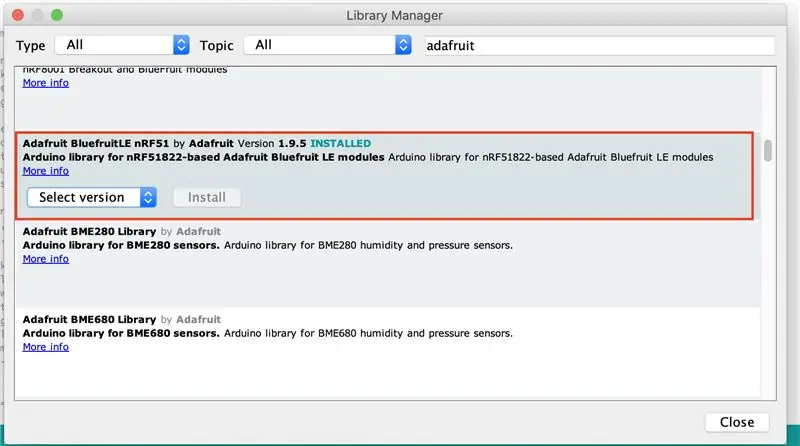
Pirmiausia lituokite antraštės kaiščius prie plokštės, jei ji nebuvo iš anksto surinkta.
Čia yra gera nuoroda į „Adafruit Feather M0 Bluefruit LE“:
learn.adafruit.com/adafruit-feather-m0-blu…
Atnaujinkite plokštę į naujausią programinę -aparatinę įrangą. Mano arduino eskizas neveiks, nebent lenta būtų atnaujinta bent iki 0.7.6. Jei naudojate senesnę programinę -aparatinę įrangą, eskizas neveiks tinkamai arba iškils našumo problemų. Aš patvirtinau, kad mano eskizas veikia nepriekaištingai naudojant 0.7.7 ir 0.8.0 versijas. Lentų programinę -aparatinę įrangą galite atnaujinti telefonu naudodami „Bluefruit LE Connect“programą („iOS“arba „Android“). Aš naudojau „iOS“programą ir jums suteikiama galimybė naujovinti arba grąžinti į daugelį versijų. Pasirinkite 0.7.7 arba 0.8.0. Negaliu garantuoti, kad naujoms versijoms viskas veiks tinkamai.
Tada įdiekite lentas ir bibliotekas į „Arduino IDE“, reikalingą eskizui. Instrukcijas rasite čia:
learn.adafruit.com/adafruit-feather-m0-blu…
Būtinai įdiekite „Adafruit SAMD“plokštes ir „Arduino SAMD“plokštes naudodami plokštės tvarkyklę.
Taip pat naudodami bibliotekos tvarkyklę įdiekite „Adafruit BluefruitLE nRF51 v1.9.5“
Įsitikinkite, kad jūsų plokštė veikia tinkamai, įkeldami kai kuriuos pavyzdinius eskizus, kuriuos turėtumėte pamatyti skiltyje example-> Adafruit Bluefruit nRF51, jei teisingai įdiegėte biblioteką.
Galiausiai, patvirtinę, kad plokštė veikia tinkamai, įkelkite mano eskizą naudodami šiame veiksme pateiktus failus.
2 veiksmas: išvalykite ir paruoškite „Commodore 64“(jei reikia)
Pašalinkite „Commodore 64“pagrindinę plokštę, jei ją turite, ji nebus naudojama.
Išvalykite „Commodore 64“klaviatūros kontaktus. Prieš išvalydami kasyklę, tarpo klavišas ir klavišai F1 ne visada buvo registruojami paspaudus. Po žemiau pateikto proceso viskas puikiai veikė.
- pirmiausia išlydykite laidus, prijungtus prie perjungimo užrakto
- nuimkite 23 mažus varžtus, laikančius klaviatūros apačią
- apversti lentą
-
tada nuvalykite kontaktus
- Aš naudojau „QD Contact Cleaner“
- Aš purškiau šiek tiek į mažą puodelį ir naudodavau „q-tips“, kad švelniai išvalyčiau kiekvieną kontaktą, kol į „q-tips“nebebus daugiau arba labai mažai juodos spalvos
Iš pradžių bandžiau tą patį valymo procesą su alkoholiu, bet jis nebuvo toks efektyvus kaip kontaktinis valiklis.
Po valymo visi raktai puikiai veikė.
Norėdami surinkti klaviatūrą, atlikite atvirkštinius veiksmus. Nepamirškite iš naujo lituoti laidų prie „Shift Lock“klavišo.
3 žingsnis: sukurkite grandinę ant duonos lentos
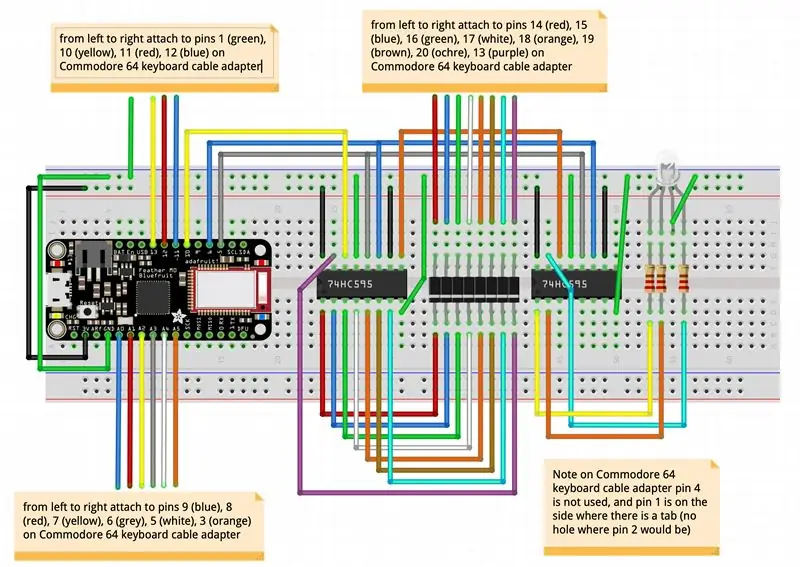

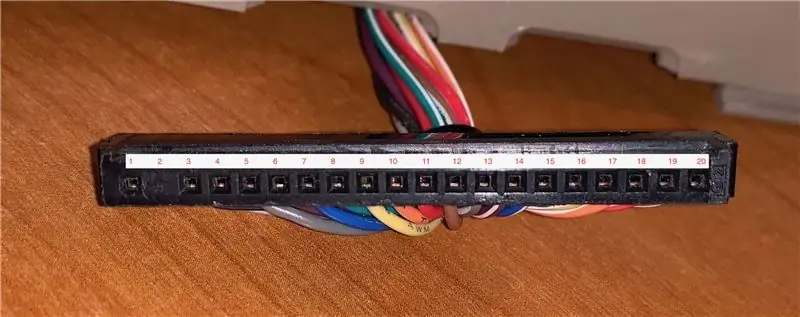
Dabar prijunkite grandinę prie duonos lentos, kaip parodyta Fritzing diagramoje. Paveikslėlyje naudoju dvi duonos lentas, vieną didelę baltą duonos lentelę ir vieną mažą mėlyną duonos lentą, kad tik šiek tiek paskleistų. Yra vietos viską sutalpinti ant vienos didelės baltos duonos lentos.
Juostelės paveikslėlis, gautas iš „Commodore 64“klaviatūros, parodo, kaip atpažinti kaiščio numerius. 1 kaištis yra toje pusėje, kur trūksta skylės (kuri būtų 2 kaištis).
Svarbu, kuria kryptimi diodai dedami grandinėje. Įsitikinkite, kad tamsios diodo juostos yra toje pusėje, kuri nurodyta paveikslėlyje. Mano naudojami diodai yra 1N4148.
Visi rezistoriai yra 220 omų.
RGB šviesos diodas turi būti įprastos katodo veislės, kitaip jis neveiks tinkamai, kaip prijungtas prie šios grandinės.
Jei viskas pavyko teisingai, turėtumėte turėti galimybę „Commodore 64“prijungti prie įrenginio „Bluetooth“ryšiu ir tinkamai veikti kaip „Bluetooth“klaviatūra!
(pastaba: mano arduino eskizo komentarai taip pat rodo, kokie kaiščiai prie ko prijungiami)
(taip pat atkreipkite dėmesį: 74HC595 lusto 1 kaištis yra taškas ant lusto)
4 žingsnis: sukurkite pastovesnę grandinę
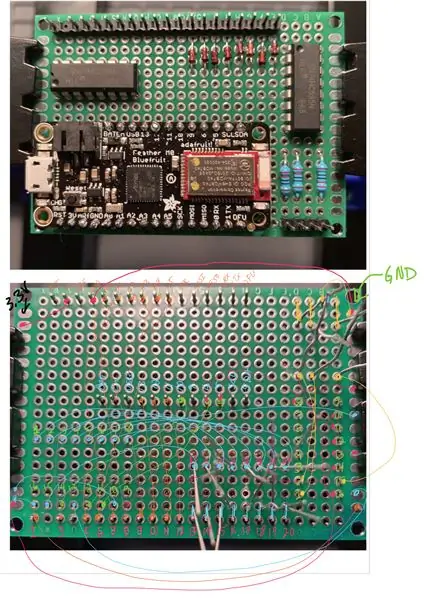


Dabar, kai patvirtinote, kad viskas veikia tinkamai, laikas prijungti pastovesnę grandinę. Aš tai padariau naudodamas šią instrukciją:
www.instructables.com/id/How-to-Prototype-…
Nuotraukose parodyta, kaip išdėstiau savo komponentus.
Aš panaudojau 20 kontaktų kaiščio antgalį ir antrą kaištį nuėmiau replėmis, kad padarytumėte vietą, kurioje pritvirtinti juostelę iš „Commodore 64“klaviatūros. Aš taip pat naudojau 4 kontaktų kištukinę antgalį, kad padarytų RGB šviesos diodo jungtį.
Aš tai nufotografavau, tada apverčiau ir nufotografavau aukštyn kojomis.
Aš pažymėjau visus kaiščius diagramoje ir įtraukiau visas jungtis, kurias reikėjo padaryti.
Būkite labai atsargūs ir dar kartą viską patikrinkite.
Kai būsite tikri, kad viskas yra teisinga, pradėkite lituoti jungtis naudodami 30 dydžio laidą, naudodami paveikslėlį kaip vadovą. Naudojau multimetrą, kad įsitikinčiau, jog tarp kiekvieno lituoto daikto yra elektros jungtis ir ar nėra šalia esančių kaiščių, kurių nereikėtų prijungti.
RGB šviesos diodų kabeliui gaminti naudoju trumpiklius moteriškus ir moteriškus.
(pastaba: ant horizontalaus 74HC595 aš nupiešiau 9-16 kaiščių jungtį po skaičiais, kai smeigtukai tikrai buvo skylėse virš skaičių)
5 veiksmas: pridėkite jungiklį, USB jungtį ir laikiklį, kad jį užbaigtumėte



Apdailos etapui:
-
Pirmiausia pasirinkau vietą, kur pritvirtinti plokštę ir akumuliatorių, ir karštai juos klijavau
- plokštei aš pasirinkau vieną iš varžtų, kuris buvo skirtas pagrindinei plokštei, ir ten karštai priklijavau varžtą
- Aš karštai priklijavau du varžtus ir kituose kampuose, kad tvirtai laikytųsi ir šiek tiek pakeltų grandinę nuo dugno
- Aš taip pat karštai priklijavau RGB šviesos diodą vietoje senojo šviesos diodo. Galbūt nereikia naudoti karštų klijų, tačiau mano C64 dėklas buvo sugadintas, kai jį įsigijau.
- tada aš prailginau akumuliatoriaus kabelį su 100 mm JST jungtimi ir vyrišku ir moterišku lituokliu, kad galėčiau įjungti ir išjungti „Bluetooth“klaviatūrą
- tada įsigijau trumpą vyrišką mikro-usb kabelį į moterišką usb_a kabelį, kad galėčiau jį įkrauti
-
Aš 3D atspausdinau jungiklio ir USB kabelio laikiklį (pridedamas stl failas)
Man reikėjo šiek tiek padengti skyles, kad tilptų jungiklis ir USB kabelis
- Aš beprotiškai priklijavau USB kabelį, jungiklis buvo geras tik trinant
- Galiausiai karštai priklijavau tvirtinimo plokštę
6 žingsnis: Paskutinės pastabos apie funkcionalumą
Šviesos diodas nustatytas taip:
- mėlyna, kai baterija gera ir ji prijungta prie „Bluetooth“
- žalia spalva, kai baterija yra gera ir ji nėra prijungta prie „Bluetooth“
- raudona, kai reikia įkrauti akumuliatorių
Pastaba: norint įkrauti akumuliatorių, jungiklis turi būti įjungtas, kai jis prijungtas prie maitinimo per USB kabelį.
Klaviatūros funkcijos:
Aš jį išbandžiau tik „iOS“įrenginiuose ir jis gali padaryti viską, ką galvojau išbandyti. Jis turėtų veikti daugelyje kitų sistemų, bet aš to neišbandžiau.
Atkūrimo raktas yra lygus „Mac“pasirinkimo klavišui.
„Commodore“raktas yra lygus „Mac“komandiniam klavišui.
„Ctrl“klavišas atitinka „Mac“valdymo klavišą.
Norėdami naudoti parinkčių perjungimo komandas, paspauskite atkūrimo mygtuką ir dešinįjį „Shift“klavišą.
Dešinysis ir kairysis perjungimo klavišai skiriasi. Kai kuriais atvejais jų rezultatai nebus vienodi ir jie bus naudojami norint įvesti klavišus, kurie nerodomi „Commodore“klaviatūroje.
7 poslinkis į dešinę yra „
poslinkis į dešinę = yra |
dešinysis poslinkis / yra
dešinysis poslinkis: yra {
dešinysis poslinkis; yra}
skirtukas yra kairioji rodyklė viršutiniame kairiajame klaviatūros kampe
mygtukas išvalyti/pradėti perkelia žymeklį į eilutės pradžią
dešinysis poslinkis ir išvalymas/home perkelia žymeklį į eilutės pabaigą
kairysis poslinkis aiškus/namai paryškina viską eilutėje už žymeklio
kairysis poslinkis ir žymeklio klavišai gali būti naudojami tekstui paryškinti
Nepakeisti funkciniai klavišai:
F1 = Paleisti/pristabdyti
F3 = garsumo didinimas
F5 = garsumo mažinimas
F7 = nutildyti
Funkcijų klavišai, kai paspaudžiamas kairysis „Shift“klavišas:
F1 = Media Next
F3 = Ankstesnė laikmena
F5 = Paieška
F7 = Namai
Funkciniai klavišai paspaudus dešinįjį perjungimą:
F1 = Ryškumas +
F3 = ryškumas -
F5 = Paieška
F7 = Perjungti virtualią klaviatūrą


Antroji vieta „Arduino“konkurse 2019 m
Rekomenduojamas:
Nenaudojamą išmanųjį telefoną paverskite išmaniuoju ekranu: 6 žingsniai (su paveikslėliais)

Pasukite nepanaudotą išmanųjį telefoną į išmanųjį ekraną: „Deze“pamoka pateikiama „En Engels“, voor de Nederlandse versie spustelėkite hier. Ar turite (seną) nenaudojamą išmanųjį telefoną? Paverskite jį išmaniuoju ekranu naudodami „Google“skaičiuokles ir šiek tiek rašiklio bei popieriaus, vadovaudamiesi šia paprasta žingsnis po žingsnio pamoka. Kai baigsi
Paverskite „X-box“roko grupės būgnus į „Midi Stand Alone Electronic“būgnus: 4 žingsniai (su paveikslėliais)

Pasukite „X-box“roko grupės būgnus į „Midi Stand Alone“elektroninius būgnus.: Man pasisekė, kad gavau naudotą „x-box“būgnų rinkinį, jis yra šiek tiek šiurkščios formos ir nėra irklentės, bet nieko, ko negalima sutvarkyti. paverskite jį atskiru elektrinių būgnų rinkiniu. Skaitant analoginę vertę iš pjezo jutiklio ir paverčiant ją MIDI comman
Paverskite 2D vaizdą į 3D modelį: 7 žingsniai (su paveikslėliais)

2D vaizdą paversti 3D modeliu: ar kada nors norėjote nufotografuoti 2D vaizdą ir paversti jį 3D modeliu? Ši pamoka parodys, kaip tai padaryti naudojant nemokamą scenarijų ir „Fusion 360“. Ko jums reikia „Fusion 360“(„Mac“/ „Windows“) Ką darysite Atsisiųskite ir įdiekite „Fusion 360“. Spustelėkite čia, jei norite nemokamai užsiregistruoti
Paverskite vaizdą į kaiščio strypo skulptūrą: 7 žingsniai (su paveikslėliais)

Paverskite vaizdą kaiščio strypo skulptūra: Šiame projekte aš pakeičiau oro baliono vaizdą į kaiščio strypo skulptūrą. Galutinė struktūra yra nuotraukoje saugomos skaitmeninės informacijos pavertimas fiziniu 3D objektu. Aš sukūriau skulptūrą, kad padėtų įsivaizduoti, kaip įsivaizduojama
Paverskite klaviatūrą iš sugedusio nešiojamojo kompiuterio į PS/2 pelę: 6 veiksmai

Paverskite klaviatūrą iš sugedusio nešiojamojo kompiuterio į PS/2 pelę: draugas man padovanojo sugedusį „HP Pavilion“nešiojamąjį kompiuterį. Tik šiek tiek padirbėję galite pašalinti jutiklinę plokštę ir prisijungti prie PS/2 arba 9 kontaktų nuoseklaus prievado. Prijunkite prie kompiuterio ir naudokite kaip paprastą pelę arba net laidą prie „Arduino“, kad sukurtumėte unikalią sąsają savo
